在我们使用win7操作系统的时候。经常会把一些文件存放在桌面,时间久了就会给c盘造成负担。我们的电脑就会变卡,很多用户不知道win7 桌面路径是什么以及更改win7 桌面路径的方法,那么今天小编就来告诉大家!话不多说,下面就让我们一起来看看吧!
win7 桌面路径是什么?
win7桌面路径是C:\Users\XXXX\Desktop,其中XXXX是当前系统的用户名。如果我们把太多文件放在桌面,就相当于放在c盘,会给c盘造成负担,因此我们可以更改win7桌面路径来解决。
更改win7 桌面路径的方法:
1、打开我的电脑,进入C盘(系统盘),点击用户(或Administrator) 目录找到桌面文件夹。
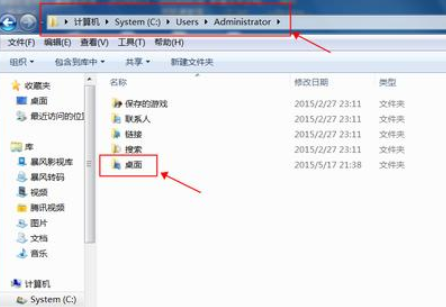
2、右击桌面文件夹选择属性。
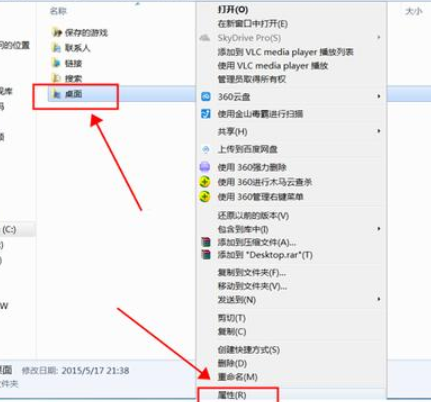
3、点击位置,点击移动。
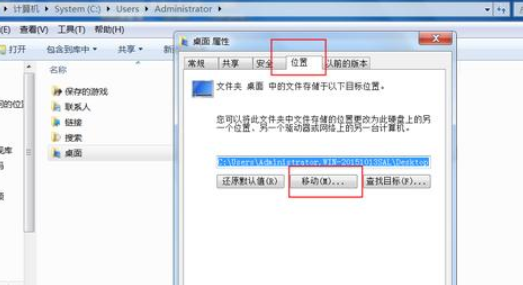
4、弹出“选择一个目标”窗口,我们要选择一个新的路径用来放置桌面文件夹,选好路径后点击“选择文件夹”。
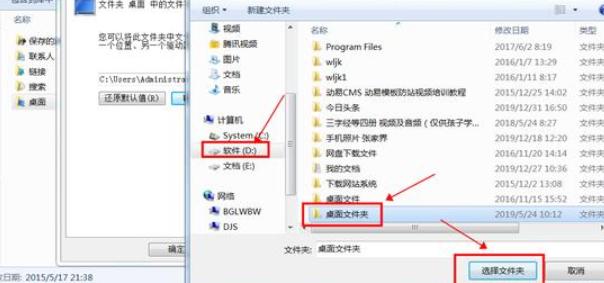
5、点击确定,弹出“移动文件夹”的警告框,点击“是”即可。
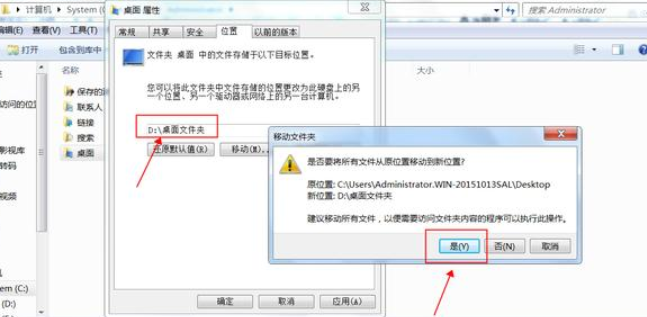
以上就是win7 桌面路径怎么更改的方法以及win7 桌面路径是什么的分享啦!想要了解跟多内容的小伙伴可以关注微信公众号电脑粉哦!